
Мазмұны:
- Автор John Day [email protected].
- Public 2024-01-30 10:22.
- Соңғы өзгертілген 2025-01-23 14:50.
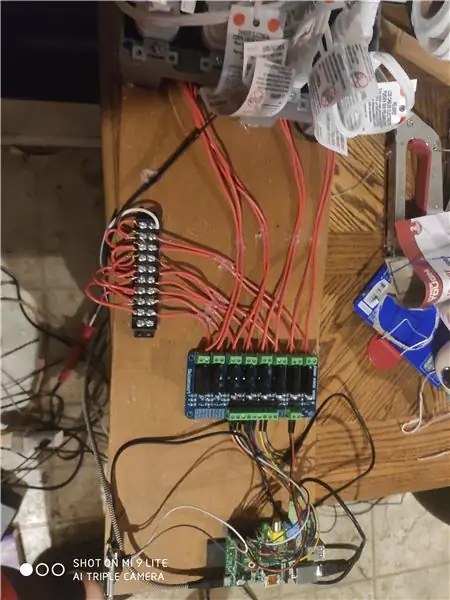
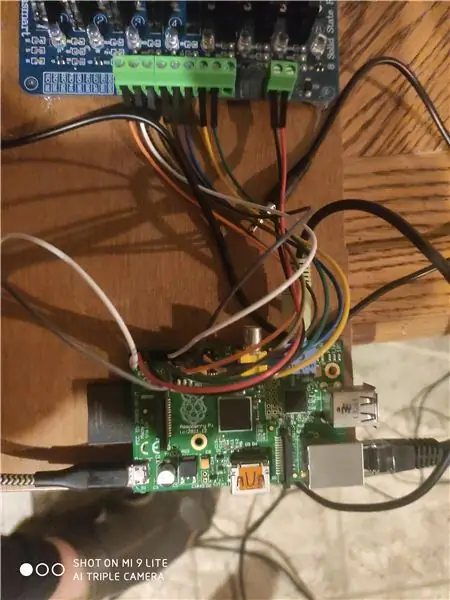


Барлығына сәлем! Бұл менің 2020 жылдың қазан айындағы шамдар шамы көмегімен жарық шоуын жасау туралы ресми нұсқаулық.
1 -қадам: Жабдықтарыңызды жинаңыз
Бұл жоба үшін сізге келесілер қажет:- Raspberry Pi (мен бірнеше жылдар бұрын ізгі ниетпен сатып алған В+ үлгісін қолдандым. Менің білуімше, бұл 4-тен басқа барлық pi-мен жұмыс істейді, бірақ мен оны тексере алмаймын.)
www.raspberrypi.org/products/
- SD картасы/Micro SD картасы (бұл сіз қолданатын пиға байланысты. 16 ГБ немесе одан үлкенірек нәрсе жеткілікті)
www.walmart.com/ip/SanDisk-32GB-microSDHC-…
- Micro USB қуат кабелі (Raspberry Pi үшін)
- Sainsmart 8 арнасының қатты денелі реле тақтасы
www.sainsmart.com/products/8-channel-5v-so…
- 10 арналы қуат тарату блогы
www.speedwaymotors.com/Electrical-10-Termi…
- Төрт Hyper Tough розеткасы
www.walmart.com/ip/Hyper-Tough-Grounding-D…
- Екі Hyper Tough 2 Gang Box
www.walmart.com/ip/Hyper-Tough-2-Gang-Swit…
- Еркектен аталыққа, еркектен әйелге және әйелден секіруге арналған сымдар
www.amazon.com/gp/product/B072L1XMJR/ref=p…
- 16 өлшеуіш сым
www.walmart.com/ip/16-Gauge-Red-Black-Powe…
- HiLetGo сандық FM таратқышы
www.amazon.com/gp/product/B07X3Z8YTD/ref=p…
- Сым кескіш және сым тазалағыш
www.walmart.com/ip/Wire-Stripper-Universal…
- Электрлік таспа
- Пісіру үтігі
www.walmart.com/ip/Hyper-Tough-30-Watt-Sol…
- SD картасын оқу құрылғысы/жазушысы бар ноутбук/компьютер
- Екі тіс ашасы
www.amazon.com/ARyee-Universal-Compatible-…
2 -қадам: Сымдарды бастаңыз
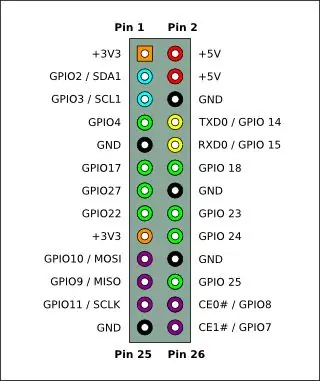



Біз таңқурай пиін орнатпас бұрын, сіз пиді орнатқаннан кейін барлық қажетті сымдарды осылай жасағыңыз келеді, содан кейін сіз жабдықты тексере аласыз. Бастау үшін сізге сәйкес pi GPIO түйінінің орналасуының анықтамалық парағын алу қажет болады. Мысалы, мен қолданған қадам осы қадамға бекітілген.
Sainsmart тақтасында жалпақ бұрағыш алыңыз және арнаның барлық бұрандаларын босатыңыз (кішкентай жасыл қораптардың ішіндегі бұрандалар). Содан кейін, еркекті әйелдерге арналған кабельдерді алып, оларды келесідей жалғаңыз:
GPIO 11 - CH1
GPIO 12 - CH2
GPIO 13 - CH3
GPIO 15 - CH4
GPIO 16 - CH5
GPIO 18 - CH6
GPIO 22 - CH7
GPIO 7 - CH8
ӨТКІЗУ
GPIO 6 - GND
GPIO 2 - VCC
Ескерту: SSR тақтасында екі GND бар. VCC жанындағы біреуін пайдаланыңыз.
Содан кейін сіз 16 калибрлі сымның 16 бөлігін кесіп тастағыңыз келеді (8 арнаның әрқайсысы үшін 2) және оның ұшын дюймнің 1/16 бөлігін алып тастаңыз. Содан кейін ssr тақтасының шығыс жағына кіргізіп, арна бұрандаларын бұрап бекітіңіз (тым тығыз емес).
Жалғастырмас бұрын сіз білуіңіз керек бірнеше нәрсе бар: қабырғадағы розеткаларда екі бұранда, бір қола және бір күміс бар. Қола жағы - күш үшін, күміс жағы - жер үшін. Енді сіз не істегіңіз келеді - сол жақ сымды бірінші арнадан алып, оны қола жағындағы жоғарғы бұрандаға бұрыңыз. Содан кейін келесі арнаға өтіңіз және сол сымды қолданыңыз және оны сол жақтағы төменгі бұрандаға бұраңыз. Розеткаларға сегіз сым тартылғанша қайталаңыз.
Содан кейін жерге сымдарды жасау қажет болады. 16 калибрлі сымның бір бөлігін кесіңіз және розеткадан шығатын жерді біріктіріңіз. Ол үшін бір сымды жоғарғы күміс бұрандаға, сосын келесі розетканың төменгі күміс бұрандасына бекітіңіз. Содан кейін сіз қосылмаған бір жерге қосылатын сыммен аяқтауыңыз керек. Қуат ашасын екіге жалғаңыз да, теріс сымдарды дәнекерлеңіз немесе қысыңыз.
Енді 10 каналды қуат шинасының жолағын алыңыз. Сізге тек 9 арна қажет. Ромашка тізбегі олардың 9 -ы бірге (сол жағы). Содан кейін ССРО тақтасындағы бірінші арнадан дұрыс сымды алыңыз және оны бірінші қолданылған арнаға бекітіңіз. Мұны барлық 8 сым шинаға бекітілгенше жасаңыз. Содан кейін екі штепсельдік розеткадан оң сымды алып, оны шинаның соңғы каналына өткізіңіз.
Енді қиын кезең аяқталды!
3 -қадам: Raspberry Pi орнатыңыз
Raspberry Pi -ге жаңадан қосылғандар үшін мына жерден бастаңыз:
Орнатуды бастамас бұрын бірнеше бағдарламаны жүктеу қажет. Келесі сілтемелердің барлығын жүктеу үшін ОЖ таңдаңыз.
- Raspberry Pi Imager
www.raspberrypi.org/downloads/
- PuTTy
www.chiark.greenend.org.uk/~sgtatham/putty…
- SD картасын форматтаушы
www.sdcard.org/downloads/formatter/
- Кеңейтілген IP сканері
www.advanced-ip-scanner.com/download/Advan…
Оларды жүктеп алғаннан кейін SD картасын қосудан бастаңыз. SD картасын пішімдеу құралын ашып, пішімделетін дискіні таңдаңыз. Содан кейін картаны пішімдеңіз. Бұл процестің қалған бөлігін тегіс етуге көмектесетін сақтық шарасы.
Содан кейін, таңқурайға арналған NOOBS OS жүйесін мына жерден жүктеңіз:
downloads.raspberrypi.org/NOOBS_latest
Ескерту: Raspberry Pi OS -ден NOOBS таңдауымның себебі - NOOBS сізге жаңадан орнату қажет болған жағдайда жылдам қалпына келтіру әдісін ұсынады.
Бұл аяқталғаннан кейін, таңқурай pi бейнелеу бағдарламасын ашыңыз, реттелетін os -ге өтіңіз, NOOBS.zip -ті табыңыз, операциялық жүйені жазғыңыз келетін дискіні таңдаңыз және жазыңыз!
Бұл аяқталғаннан кейін, SD картасын pi ұясына салыңыз. Олардың көпшілігі тақтаның астында, USB порттарына қарама -қарсы орналасқан. Сіз сондай -ақ таңқурайға тінтуірді қосқыңыз келеді. Micro USB қуат көзін rpi -ге қосыңыз. Содан кейін HDMI, оны теледидарға, компьютер мониторына және т.б. қосу үшін пайдаланыңыз. Біраз уақыттан кейін таңқурай пи сізге қандай ОЖ орнатқыңыз келетінін сұрайды. Бірінші опцияны таңдаңыз (Raspberry Pi OS Full/Desktop). Операциялық жүйені орнатуға рұқсат етіңіз, содан кейін ол pi қайта жүктеледі. Пи жаңарту және SSH үшін құпия сөзді орнату үшін қалқымалы нұсқауларды орындаңыз (біз оны кейінірек қолданамыз).
Мұның бәрі аяқталғаннан кейін сіз сол жақ жоғарғы бұрыштағы Raspberry Pi логотипін нұққыңыз келеді. Содан кейін ашылмалы мәзірден Параметрлер> Raspberry Pi конфигурациясына өтіңіз. Бұл сіздің Raspberry Pi үшін әр түрлі параметрлері бар мәзірді ашады. «Интерфейстер» қойындысын нұқыңыз және SSH қосыңыз.
Содан кейін USB WiFi кілтін USB порттарының біріне қосыңыз (егер сіздің пи WiFi -де орнатылмаған болса). WiFi желісіне қосылыңыз.
Мұны істеп болған соң, Advanced IP Scanner және PuTTy орнатылған компьютерге өтіңіз. Raspberry pi қосқан SSID -ге қосылыңыз. Қосымша IP сканерін ашып, осы ауқымды сканерлеңіз: «192.168.137.1 - 192.168.137.254.» Сіздің таңқурай пи қасында IP мекенжайы пайда болуы керек. Енді PuTTy ашыңыз және хост атауы жолағына таңқурай pi жанында көрсетілетін IP мекенжайын теріңіз. Қалқымалы терезе пайда болады, иә түймесін басыңыз. Содан кейін сізге «келесідей кіру» сұралады: «pi» теріңіз, содан кейін pi орнатқанда таңдаған құпия сөзді енгізіңіз. Сіз теріп жатқанда, пароль көрсетілмейтінін байқайсыз. Бұл қауіпсіздік функциясы және бұл қалыпты жағдай. Тек құпия сөзді теріп, Enter пернесін басыңыз. Басқа сұрақтар бойынша мына жерден қараңыз:
www.raspberrypi.org/documentation/remote-a…
Пи -ге қашықтан қол жеткізгеннен кейін келесі пәрмендерді теріңіз:
sudo apt install git-core
git клоны
cd шамдары
git fetch && git checkout python3
sudo./install.sh
sudo қайта жүктеу
Әр пәрменнен кейін жаңа кодты енгізбес бұрын жасыл мәтіндегі «pi@raspberrypi:» пайда болуын күтіңіз. Мұның бәрі аяқталғаннан кейін жабдықты тексеру үшін мына пәрменді енгізіңіз:
sudo python py/hardware_controller.py --state = flash
КСРО тақтасындағы әрбір шам жеке жыпылықтауы керек. Сіз шамдарды қосуға дайынсыз!
4 -қадам: Сіздің бірінші әніңізді ойнаңыз
Әндерді ойнаудың ең оңай жолы.mp3 файлдарын жүктеу, содан кейін оларды таңқурай пи қалтасына салу болды. Мен «музыка» деп атадым. Содан кейін PuTTy -де мына пәрменді пайдаланыңыз:
sudo python py/synchronized_lights.py --file =/home/pi/lightshowpi/usic/[ән атауы].mp3
Бар болғаны осы! Бұл өте қызықты, бірақ қиын жоба болды және бұл мен жасаған нәрселерді басынан өткергендерге көмектеседі деп үміттенемін. Міне, менің жарық шоуымдағы кейбір әндердің жазбалары бар YouTube ойнату тізімінің сілтемесі.
www.youtube.com/playlist?list=PLusUu0mUL14inWN0n3kunZgV04VEoSOdA
Егер сізде сұрақтар туындаса, сұраудан тартынбаңыз! Рақмет сізге!
Ұсынылған:
Gimbal тұрақтандырғыш жобасы: 9 қадам (суреттермен)

Gimbal Stabilizer жобасы: Gimbal қалай жасауға болады 2-осьті гимбалды экшн камерасына қалай жасау керектігін біліңіз Қазіргі мәдениетте біз бәріміз бейне жазуды және сәттерді түсіргенді ұнатамыз, әсіресе сіз мен сияқты контент жасаушы болсаңыз, сіз бұл мәселеге тап болдыңыз. осындай сұмдық бейне
Үй жануарларына арналған автоматтандырылған ыдыс жобасы: 13 қадам

Автоматтандырылған үй жануарларына арналған табақ жобасы: Бұл нұсқаулықта тағамдық табақтары бар автоматтандырылған, бағдарламаланатын үй жануарларына арналған азықтандырғышты қалай салу керектігін түсіндіреді. Мен мұнда өнімнің қалай жұмыс істейтінін және оның қалай көрінетінін бейнелейтін бейне тіркедім
(IOT жобасы) ESP8266 және Openweather API көмегімен ауа райы деректерін алыңыз: 5 қадам

(IOT жобасы) ESP8266 мен Openweather API көмегімен ауа райы туралы мәліметтерді алыңыз: Бұл нұсқаулықта біз қарапайым IOT жобасын құрамыз, онда openweather.com/api сайтынан біздің қаламыздың ауа райы туралы мәліметтерді алып, оны өңдеу бағдарламалық жасақтамасы арқылы көрсетеміз
Хэллоуин LightshowPi: 6 қадам

Хэллоуин LightshowPi: Сонымен, осы маусымда біз Хэллоуин ауласына қосатын жаңа нәрсені іздедік және мен осы Raspberry Pi Lightshow жобасын кездестірдім: http://lightshowpi.org. Сондай -ақ https://www.reddit.com/r/LightShowPi/ сайтында көптеген керемет ақпарат бар. Ішінде
Raspberry Pi LightshowPi: 5 қадам (суреттермен)

Raspberry Pi LightshowPi: Бұл нұсқаулықта мен Raspberry Pi 3, 8 арналы SSR, 4 розетка мен әр түрлі сымдарға жүктелген LightshowPi нұсқасын пайдаланып, Рождестволық дисплей жасаймын. Бейнеролик - бұл менің өткен жылы жасаған істерімнің үлгісі. Егер сізге бұл нұсқаулық ұнаса, дауыс беріңіз
